不少网站程序员刚拿到手的电脑只有C盘一个分区,如何给磁盘分区,大家可能都有一款压箱底的磁盘分区助手要推荐。
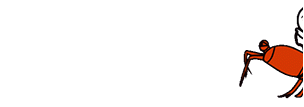
Windows 10系统的分区设置方法易学实用,还可以最大限度的保证数据的安全以及一键恢复的稳定性,小黑整理了一份多图教程,快来看看如何设置吧。
压缩分区理论上不会影响到盘符内的文件,为预防计算机数据意外丢失风险,建议备份您的重要数据到第三方存储介质(如U盘、移动硬盘等)。
如何创建分区
小黑的电脑目前只有一个大约237G的C盘
目标:从C盘分出去100G的空间,包括一个50G的D盘、50G的E盘。
1、同时按下键盘上的“Win+X”组合键,选择“磁盘管理”

2、在“磁盘管理”界面中找到C盘,并在C盘上单击右键,选择“压缩卷”
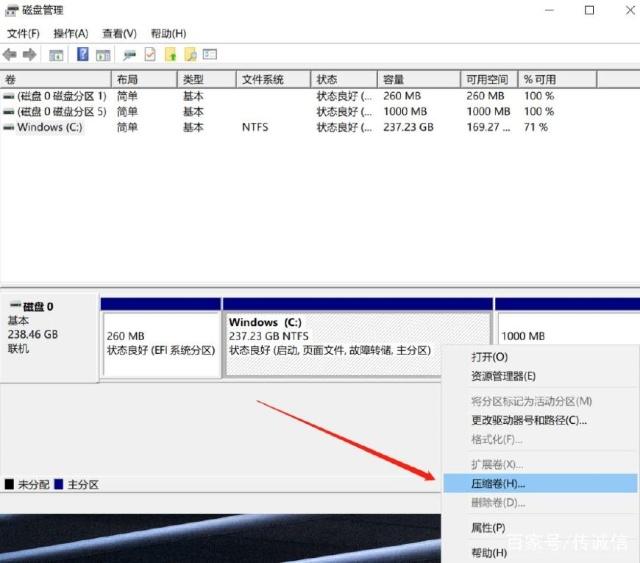
3、等待系统自动计算可压缩空间大小后,输入要压缩出去的空间大小(单位:MB),点击“压缩”
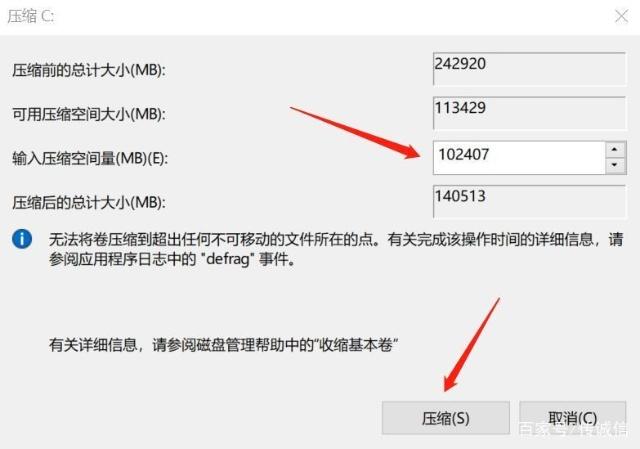
注:Win10系统建议C盘保留100G以上的空间。由于算法不同,在这里显示的“压缩后的总计大小”值可能会和压缩出来的实际空间大小存在差异。
我们都知道1GB=1024MB,102407不是小黑的幸运数字,但为了凑整,小黑还是认认真真地输入,还整理了常见的空间换算值。无论是C盘还是D盘凑整,都可以参考这个表格。(根据磁盘的情况,计算值可能存在差异)
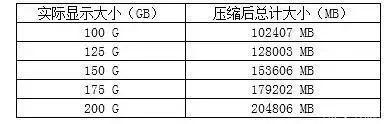
4、压缩完成后,我们得到一个紧邻 C盘的“未分配”空间,接下来把它拆成两个50G的分区。单击右键“未分配”空间,选择“新建简单卷”—“下一步”
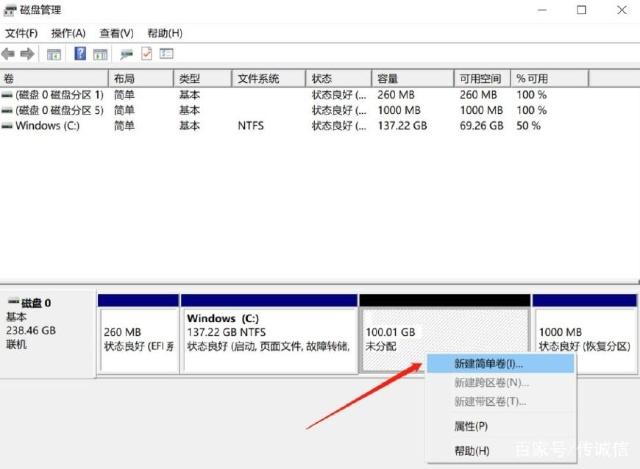
5、在“简单卷大小”界面中输入D盘的空间大小值,如果不需要E盘,可以直接点击“下一步”
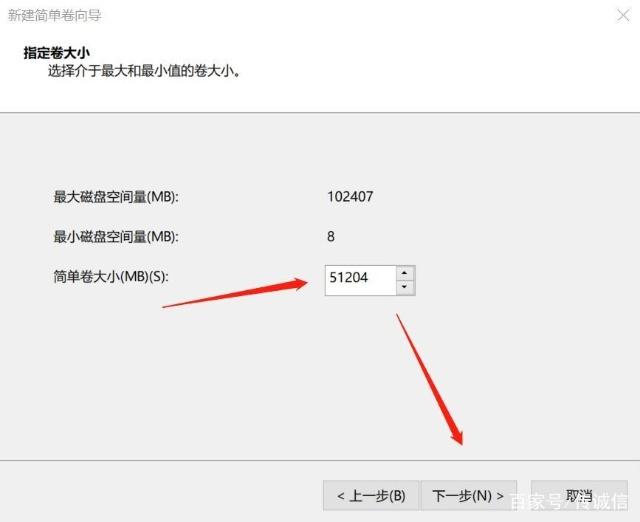
6、输入盘符名称,点击“下一步”
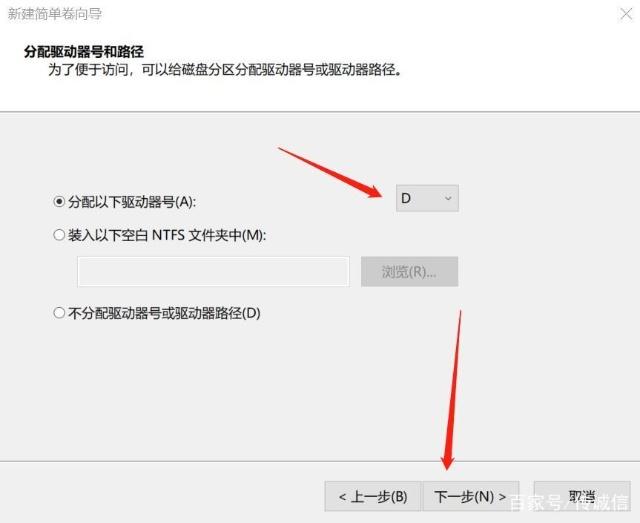
7、默认的设置不需要更改,点击“下一步”—“完成”,D盘设置搞定
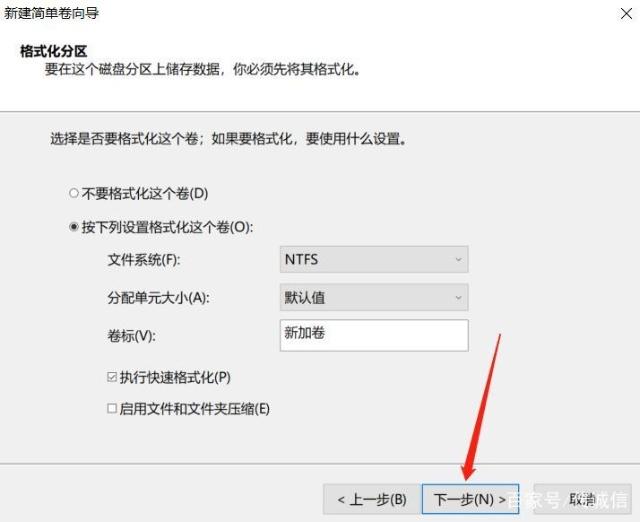
8、剩下的50G的“未分配”空间就是E盘,单击右键选择“新建简单卷”,接着按提示进行操作就大功告成了
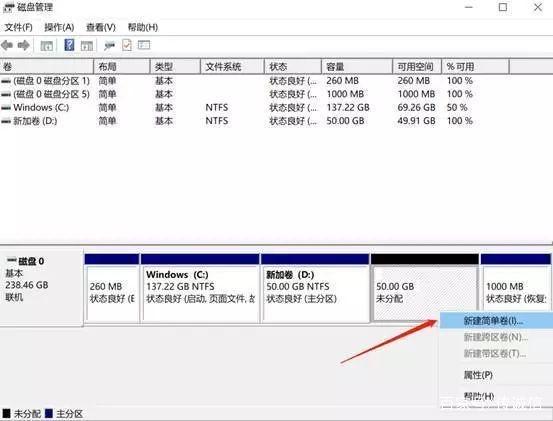
可以在界面中查看设置完成的分区情况。
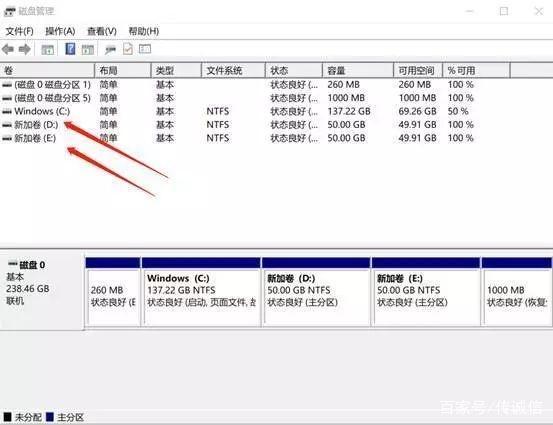
分区过程常见的两个问题,来看看你有没有碰到过!
问题一
“可用压缩空间大小”太小,想压缩更多该怎么设置?
1、右键单击“此电脑“,选择“属性”,在弹出的界面中单击“系统保护”
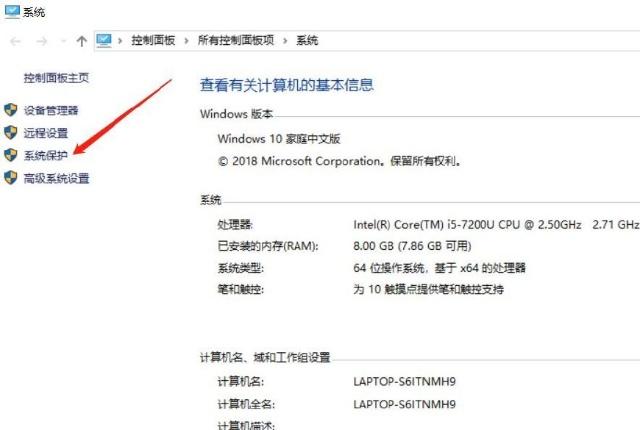
2、在新弹出窗口中点击“配置”- “禁用系统保护”-应用”,在提示弹窗点击“是”
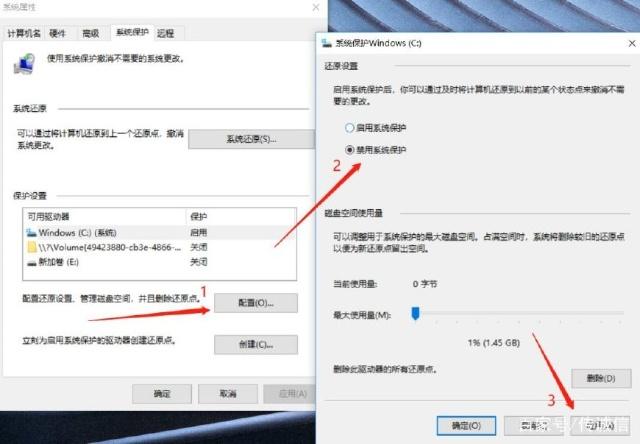
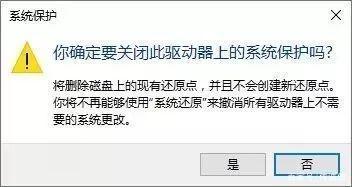
3、最后一步删除还原点,点击“删除”,在弹出窗口中点击“继续”-“关闭”即完成
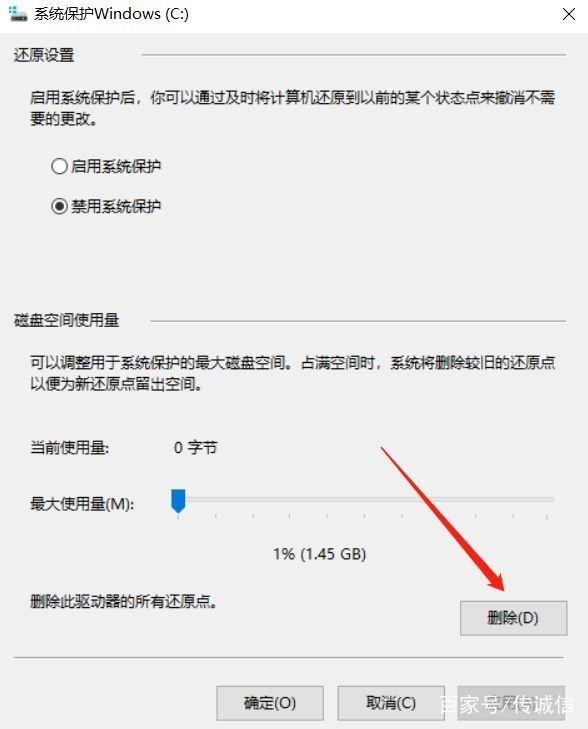
可返回查看“可用压缩空间大小”是否增加,建议在分区完成后重新开启系统保护哦。
问题二
手抖压缩的太多,改如何重新设置?
重新设置分区大小,可通过压缩卷和拓展卷来实现。
1、 压缩C盘后我们可以看到,在右边出现一个紧邻C盘的未分配空间,如果要给C盘扩大空间量,只能从紧邻C盘的未分配空间里提取。
2、涉及到删除卷的操作一定会清空分区内的所有数据,一定要做好重要数据的备份。
还是用小黑的电脑举例,要给C盘增加10G空间,必须从D盘中拿出10G空间,操作方法如下:
1、 备份D盘数据后,右键单击D盘,选择“删除卷”
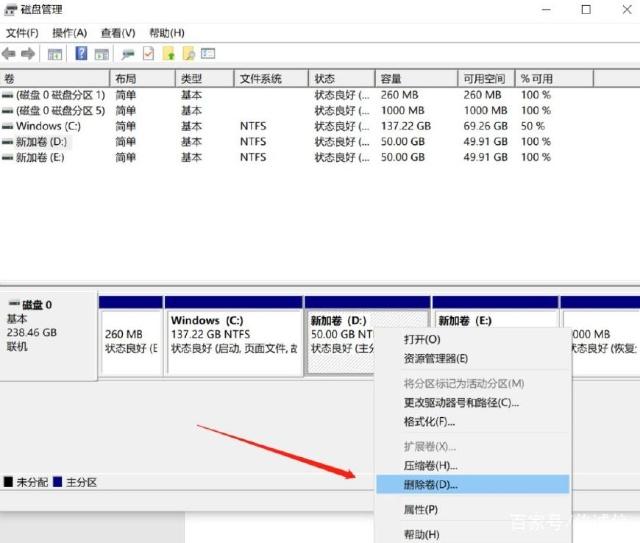
2、D盘变为“未分配”空间后,右键单击C盘,选择“拓展卷”
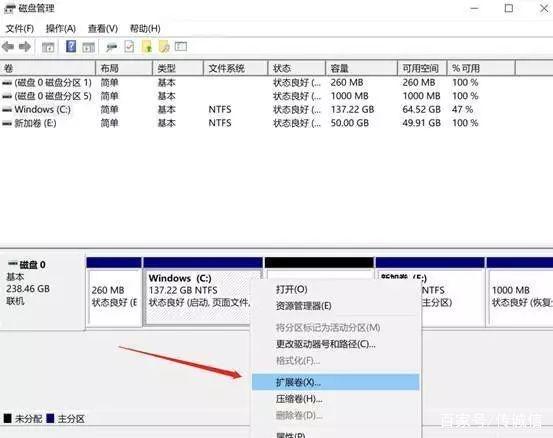
3、点击下一步后,进入拓展卷向导,输入要给C盘增加的空间量,点击“下一步”
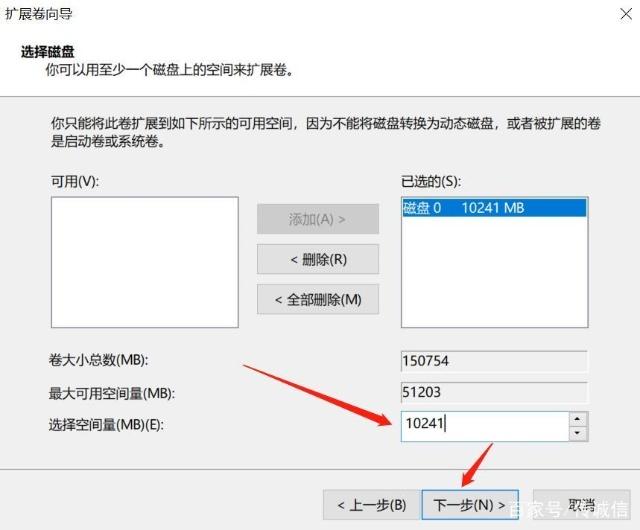
4、点击“完成”, C盘就增加了10G的空间,剩余40G的未分配空间,最后给它新建简单卷,命名为D盘即可。
掌握了压缩卷和拓展卷的方法,就可以在不用重装系统的情况下调整分区了,把分区空间大小值调整得齐齐整整,对于强迫症患者来说岂不快哉!
举报/反馈





















 1055
1055











 被折叠的 条评论
为什么被折叠?
被折叠的 条评论
为什么被折叠?








